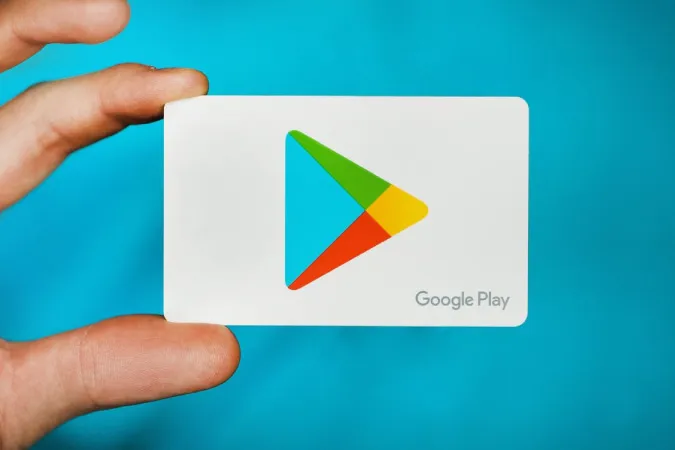Uživatelé se při nákupech v aplikacích často setkávají s problémy, jako je nenačítání možností platby, odmítnutí platby nebo nedodání položek i po zaplacení. Pokud se v jakékoli fázi setkáváte s problémem s nákupy v aplikacích v systému Android, zde je vše, co můžete udělat, abyste problém s nefunkčními nákupy v aplikacích v systému Android co nejdříve vyřešili.
Pojďme tento problém společně vyřešit.
Oprava nefunkčních nákupů v aplikacích v systému Android
Nejprve zkontrolujme, v čem spočívá problém. Většina nákupů v aplikacích se provádí pomocí platební metody uvedené v Obchodě Play. Obchod Play je však jen další aplikací, která může být za problém také zodpovědná.
Pokud se možnost platby nezobrazí, zkuste provést nákup v aplikaci v jiné aplikaci. Pokud to funguje, problém je v samotné aplikaci. Pokud to nefunguje u žádné jiné aplikace, pak je problém s největší pravděpodobností v Obchodě Play. Pokud máte přístup k platební metodě, ale nemůžete dokončit platbu, problém může být v Obchodě Play nebo ve vaší bance. Jakmile budete vědět, co je příčinou problému, bude jeho řešení snazší a zabere méně času.
Začněme jednoduchým krokem:
1. Vynuťte zastavení a restartování
Pokud je problém v aplikaci, někdy jej lze vyřešit jednoduchým restartem. Zavřete aplikaci a odstraňte ji ze seznamu posledních aplikací. Nyní zkontrolujte, zda je problém vyřešen. Pokud ne, zkuste aplikaci před dalším otevřením násilně zastavit.
Za tímto účelem otevřete Nastavení > Aplikace a vyberte aplikaci, se kterou chcete vyřešit problém, Tím se otevře stránka Informace o aplikaci. Zde vyberte možnost Vynutit zastavení a klepněte na OK ve vyskakovacím okně pro potvrzení. Po dokončení bude aplikace nuceně zastavena a vy můžete zkontrolovat, zda problém stále přetrvává.
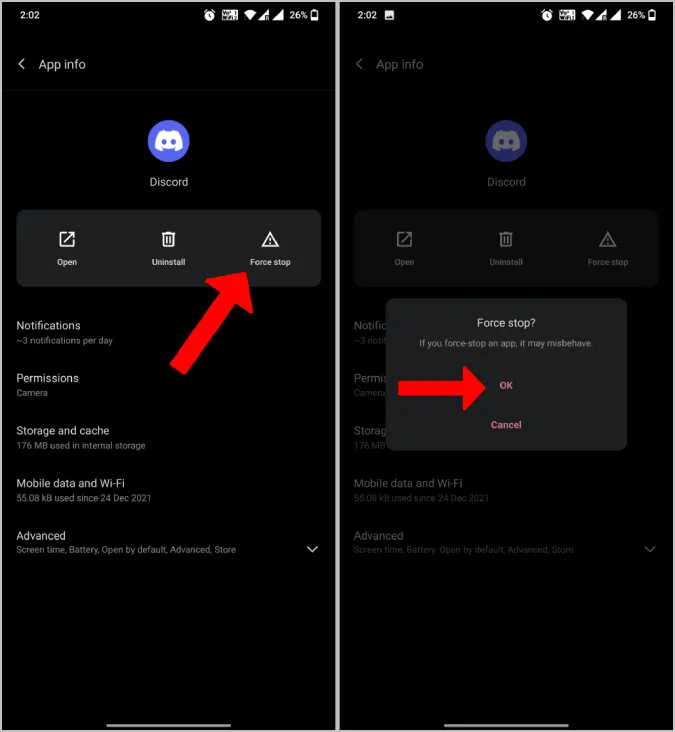
2. Vymažte mezipaměť
Pokud vynucené zastavení nefunguje, zkuste vymazat vyrovnávací paměť aplikace. Totéž můžete provést i pro samotnou aplikaci Obchod Play.
Chcete-li vymazat mezipaměť, otevřete Nastavení > Aplikace > a vyberte aplikaci, se kterou máte problémy, nebo Obchod Play. Na stránce s informacemi o aplikaci vyberte možnost Úložiště a mezipaměť a klepněte na možnost Vymazat mezipaměť. To by mělo odstranit lokálně uložená data aplikace a doufejme, že problém vyřeší.
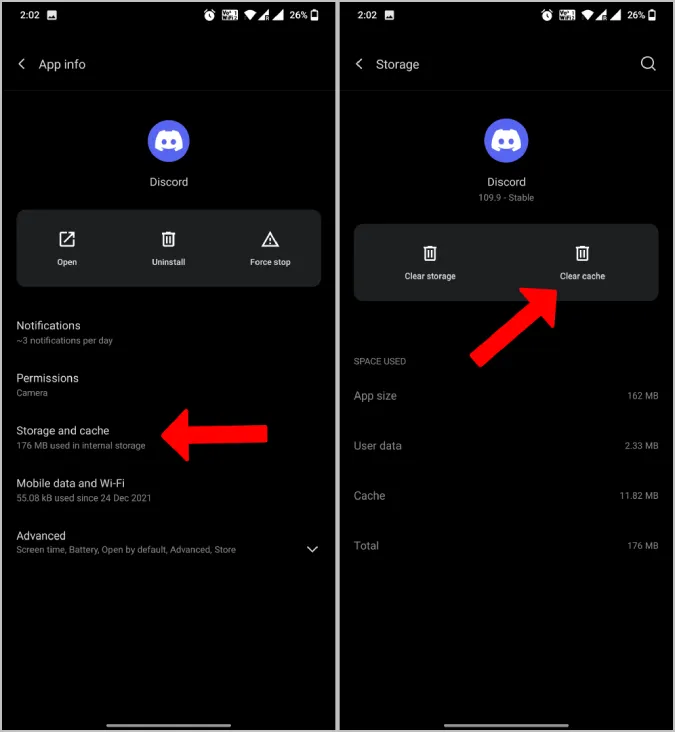
3. Zkontrolujte připojení k síti
Platbu nelze provést bez připojení k internetu. Pokud nejste připojeni k žádné síti, měla by se zobrazit zpráva „Žádné připojení k internetu“.
Skutečný problém však nastává, když je síť pomalá. Platební stránka se snaží načíst, ale může to trvat dlouho. Zkontrolujte tedy, zda je problém v síťovém připojení a jeho rychlosti.
4. Zkontrolujte datum a čas
Mnoho bezpečnostních programů používá datum a čas jako jeden z kontrolních bodů. Pokud nejsou přesné, nebudete mít přístup k internetu. A i když ano, nebudete moci dokončit platbu.
Chcete-li opravit datum a čas, otevřete Nastavení > Datum a čas a zapněte Automatické datum a čas a Automatické časové pásmo, pokud jsou vypnuté. Nyní několik minut počkejte a zkontrolujte, zda stále nemůžete provádět nákupy v aplikaci. Nastavení lze umístit na jiné místo nebo s jiným názvem. Můžete ji však snadno najít vyhledáním položky „datum a čas“ v aplikaci Nastavení.
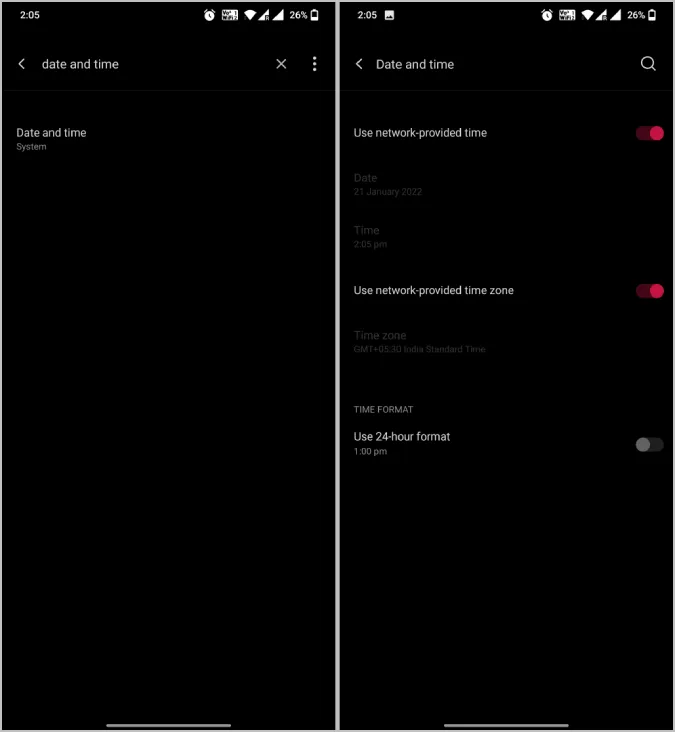
5. Zkontrolujte aktualizace
Pokud jsou v Obchodě Play chyby, které způsobují problémy s platbami, je možné, že již existuje aktualizace, která je opravuje. Zkontrolujte proto aktualizace aplikace v Obchodě Play. Může pomoci i aktualizace vašeho telefonu se systémem Android. Chcete-li aplikaci aktualizovat, otevřete Obchod Play a vyhledejte aplikaci. Na stránce aplikace zkontrolujte, zda jsou k dispozici nějaké aktualizace.
Chcete-li aktualizovat Obchod Play, otevřete aplikaci Obchod Play, klepněte na svůj profilový obrázek v pravém horním rohu a vyberte možnost Nastavení. Nyní klepněte na možnost O aplikaci. V rozevírací nabídce byste měli pod verzí Obchodu Play vidět možnost Aktualizovat Obchod Play, klepněte na ni. Měla by být aktuální, ale pokud ne, dojde k aktualizaci Obchodu Play.
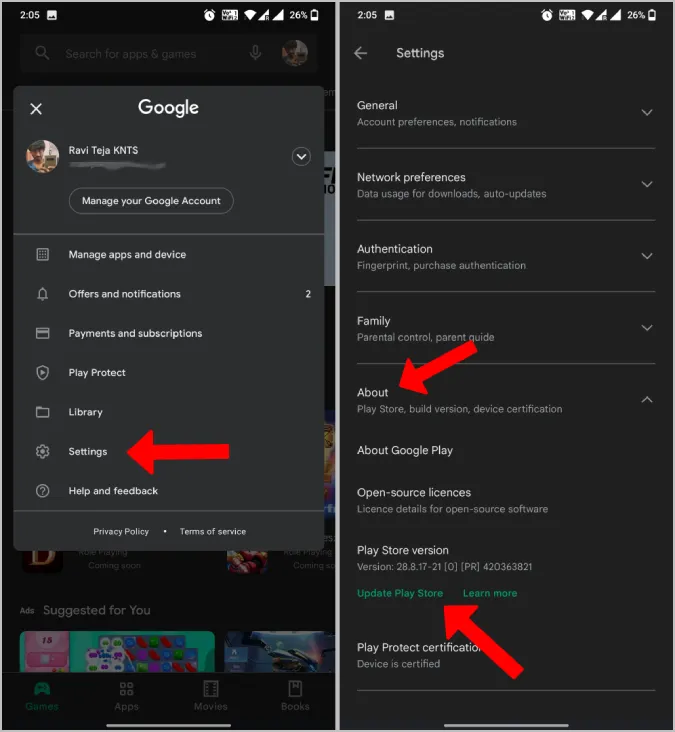
Chcete-li aktualizovat operační systém Android, otevřete Nastavení systému > O telefonu a vyberte možnost Zkontrolovat aktualizace. Pokud jsou k dispozici nějaké aktualizace, mělo by dojít k jejich stažení a nabídce možnosti instalace. Každopádně se tento proces může u různých skinů systému Android lišit, takže pokud tuto možnost nemůžete najít, zkuste googlovat.
6. Způsob platby není k dispozici
Pokud nelze vybrat některou z platebních metod, může za tím být několik důvodů.
Pokud se snažíte zakoupit předplatné, pak některé platební metody nebudou fungovat, protože nepodporují automatické měsíční platby. Společnost Google vás na to upozorní zprávou „Unavailable for subscriptions“ (Nedostupné pro předplatné), která se nachází pod danou platební metodou. K dokončení nákupu stačí použít jinou.
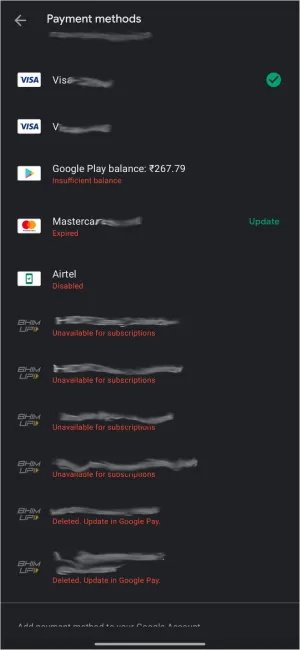
Může to také znamenat, že k dokončení platby je třeba ověřit kartu. Otevřete stránku pay.google.com a přejděte na záložku Platební metody, abyste s tím mohli něco udělat. Toto ověření je vyžadováno, když Google zjistí podezřelou platbu.
Může to také znamenat, že platnost karty vypršela. Můžete požádat o novou kartu, aktualizovat údaje na stránce pay.google.com > Platební metody a vybrat možnost Opravit.
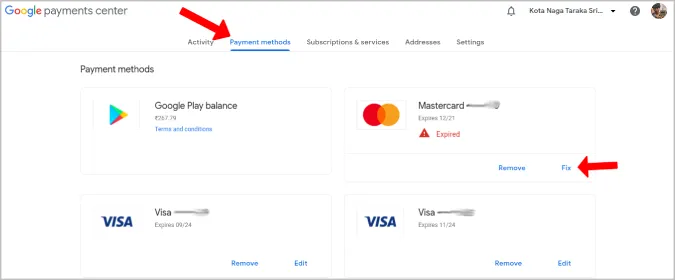
V každém případě Google jasně uvede, proč je daný způsob platby nedostupný.
7. Nedostatečné finanční prostředky
Jednou z chyb, na kterou vás Google nemůže předem upozornit, je nedostatek finančních prostředků na účtu. Zkontrolujte zůstatek na účtu a ujistěte se, že máte dostatek prostředků na dokončení nákupu.
8. Nelze získat OTP
Některé platební metody vyžadují k dokončení platby OTP. I když může existovat možnost, že vám server neposílá OTP k dokončení platby, problém může být i na vaší straně. Pokud se potýkáte s problémy s OTP, zkontrolujte, zda je problém ve vašich textových zprávách.
9. Zkontrolujte, zda již byla platba dokončena
Existuje velká pravděpodobnost, že vaše platba proběhla, aniž by se zobrazila jakákoli zpráva o úspěchu. Pro kontrolu otevřete Obchod Play > Profil pic > Platby a předplatné > Rozpočet a historie. Zde najdete seznam všech úspěšných plateb.
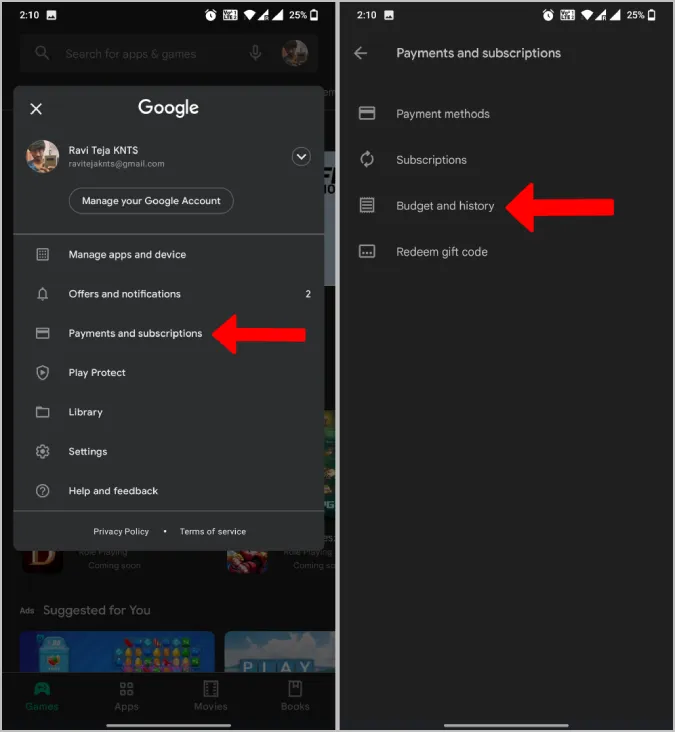
10. Obraťte se na vývojáře aplikace
Pokud po úspěšně provedeném nákupu stále nemáte přístup k funkci nebo produktu, měli byste kontaktovat vývojáře aplikace. To můžete udělat tak, že otevřete stránku aplikace v Obchodě Play a sjedete dolů, dokud nenajdete položku Kontakt na vývojáře. Klepnutím na něj odhalíte e-mailové ID, adresu a webové stránky vývojářů.
Většina aplikací má stránku Zpětná vazba. Pokud si myslíte, že by se mohlo jednat o chybu, můžete se na ni obrátit a problém vysvětlit.
11. Požádejte o vrácení peněz
Měli jste špatnou službu péče o zákazníky? Pak je vaší jedinou možností požádat o vrácení peněz. Pokud byla provedena platba, můžete přímo klepnout na možnost vrácení peněz uvnitř stránky aplikace v Obchodě Play. Proces vrácení peněz může být trochu složitější, pokud se jedná o nákup v aplikaci.
Chcete-li požádat o vrácení peněz za nákup v aplikaci, otevřete stránku aplikace v Obchodě Play, sjeďte dolů a klepněte na možnost Zásady vrácení peněz v Google Play. Na další stránce sjeďte dolů a klepněte na tlačítko Požádat o vrácení peněz. Nezapomeňte, že o vrácení peněz nelze požádat po uplynutí 48 hodin od uskutečnění nákupu.
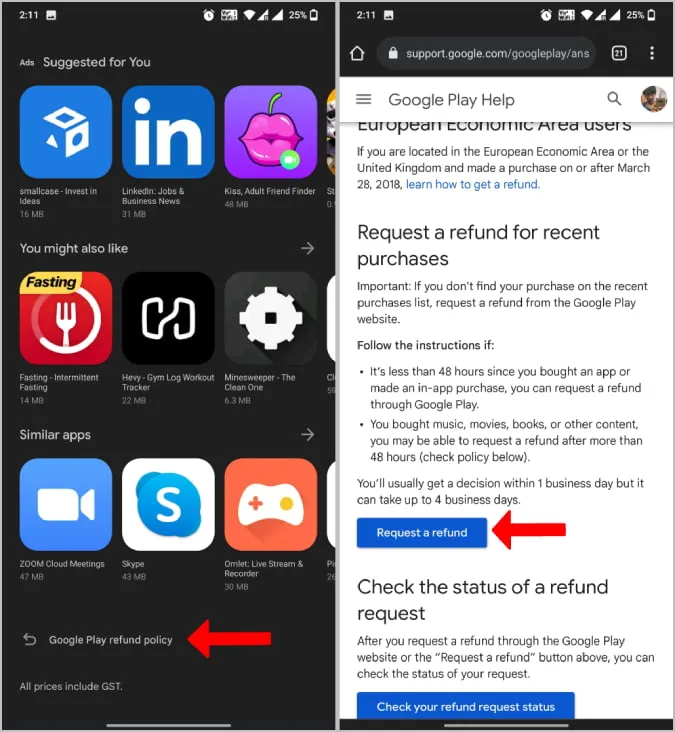
Odpovězte na uvedené otázky, jako je použitý účet Google, zakoupená položka, důvod vrácení peněz atd. Po dokončení procesu může společnosti Google trvat 1 až 4 pracovní dny, než rozhodne, zda máte nárok na vrácení peněz, či nikoli. Vrácení peněz není zaručeno, protože záleží také na zásadách vrácení peněz dané aplikace, nejen na zásadách vrácení peněz Google Play.
Oprava chyby nákupu v aplikaci pro systém Android
Doufám, že jste problém vyřešili, ať už se týkal aplikace, Obchodu Play nebo poskytovatele plateb. Pokud nemůžete přijít na přesný problém, vždy máte možnost kontaktovat zákaznickou podporu Obchodu Play. Ta by vás měla být schopna navést správným směrem.